MS Access - запросы параметров
Лучшая часть запросов заключается в том, что вы можете сохранять и запускать один и тот же запрос снова и снова, но когда вы запускаете один и тот же запрос снова и снова, изменяя только критерии, вы можете подумать, что запрос принимает параметры.
Если вы часто хотите запускать варианты определенного запроса, рассмотрите возможность использования запроса с параметрами
Запрос параметров извлекает информацию в интерактивном режиме, предлагая конечному пользователю указать критерии перед выполнением запроса.
Вы также можете указать, какой тип данных должен принимать параметр.
Вы можете установить тип данных для любого параметра, но особенно важно установить тип данных для числовых данных, данных валюты или данных даты / времени.
Когда вы указываете тип данных, который должен принимать параметр, пользователи видят более полезное сообщение об ошибке, если они вводят неправильный тип данных, например ввод текста, когда ожидается валюта.
Если параметр настроен на прием текстовых данных, любой ввод интерпретируется как текст, и сообщение об ошибке не отображается.
пример
Давайте теперь посмотрим на простой пример, создав запрос параметров. Давайте откроем вашу базу данных и выберем Query Design на вкладке Create table.

Дважды щелкните значок tblProjects и закрыть Show диалоговое окно.

Выберите поле, которое вы хотите видеть в качестве результата запроса, как показано на следующем снимке экрана.
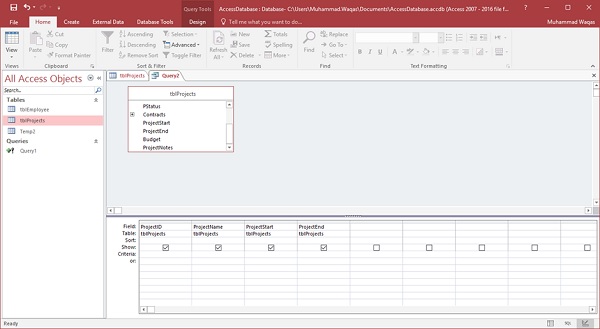
В сетке конструктора запросов в строке Критерии столбца ProjectStart введите [Enter a project start data]. Струна[Enter a project start data]это ваша подсказка с параметрами. Квадратные скобки указывают на то, что вы хотите, чтобы запрос запрашивал ввод, а текст -Enter a project start data отображается запрос параметра.

Теперь давайте запустим ваш запрос, и вы увидите следующее приглашение.

Давайте теперь введем следующую дату.

Щелкните ОК для подтверждения.

В результате вы увидите подробную информацию о проекте, стартовавшем 01.02.2007. Давайте перейдем в представление «Дизайн» и снова запустим запрос.

Введите дату, как на скриншоте выше, и нажмите ОК. Теперь вы увидите подробную информацию о проекте, который стартовал 5/1/2008.